在我们使用文字处理软件时,可能会遇到需要修改纸张大小的情况。尤其是在制作报告、简历或其他文档时,纸张的大小会直接影响文档的排版效果。本文将详细介绍在WPS文字文档中如何修改纸张大小的方法,让您的文档更加专业和美观。
1. 打开WPS文字文档
第一步,就是打开您需要设置纸张大小的WPS文字文档。无论是新建文档还是已经存在的文档,打开后将进入WPS文字的编辑界面。
在界面左上角,您会看到文件菜单,点击“文件”按钮,可以进行文档的基本操作。此时如果您需要修改纸张大小,务必确保文档已经打开,并处于编辑状态。
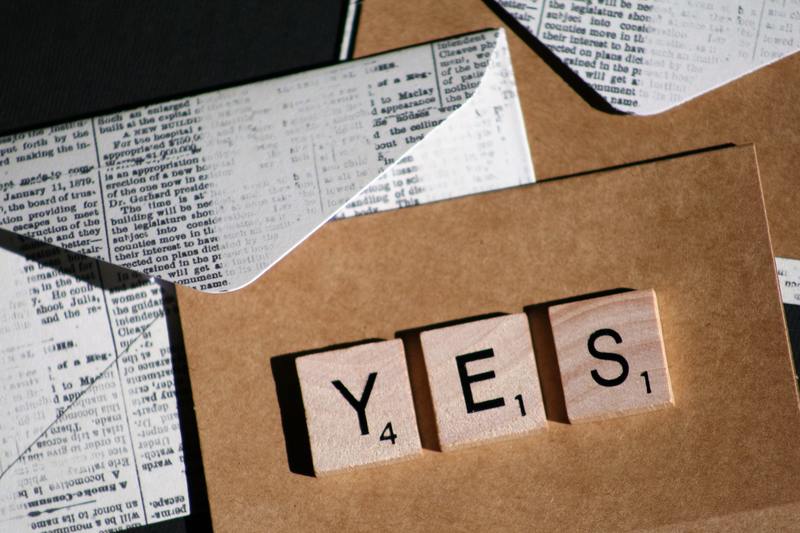
2. 进入页面设置界面
接下来,您需要找到页面设置的选项。在WPS文字的顶部菜单栏中,找到“页面布局”选项卡。点击该选项卡后,会出现多个设置选项。
在“页面布局”中,您会看到“纸张大小”或“页面设置”的选项,点击它将打开一个新的对话框。在这个对话框中,您可以看到当前文档所使用的纸张大小以及其他相关设置。
3. 选择纸张大小
在页面设置对话框中,您会看到预设的纸张大小列表,例如 A4、A5、信纸等。如果您想选择其中一个预设纸张大小,只需点击该选项即可。
如果预设的纸张大小不符合您的需求,您还可以点击“自定义”选项。在弹出的对话框中,您可以手动输入所需的纸张宽度和高度。这个选项非常实用,能够满足特别需求,确保打印出的文档符合要求。
4. 应用设置并保存
选择好纸张大小后,点击页面设置对话框中的“确定”按钮,会自动返回到文档界面。此时,您可以看到文档的页面大小已经发生了变化。
为了确保设置效果生效,建议在修改完纸张大小后,及时保存您的文档。点击左上角的“文件”按钮,选择“保存”或“另存为”,以确保您的修改不会丢失。
5. 打印预览功能
另一个重要的步骤是查看打印预览,以检查纸张大小设置是否达到预期效果。在顶部菜单中,找到“文件”选项,点击后选择“打印”,随后在弹出的菜单中可以看到“打印预览”的选项。
在打印预览界面,您可以详细查看文档内容在新纸张大小下的排版情况。观察是否有文本被切割或排版不整齐的情况,确保整体效果达到了您的期望。如果有问题,您可以返回到页面设置进行进一步调整。
6. 注意事项及常见问题
在修改纸张大小时,有几个注意事项需要牢记。首先,确保您所选的纸张大小与打印机的兼容性。有些打印机可能不支持特定的纸张大小,因此在选择之前,请查阅您的打印机说明书。
其次,务必考虑内容的布局和格式。在修改纸张大小后,可能需要手动调整文本和图片的位置,以确保排版美观。
最后,常见问题还包括文档格式丢失。在更改纸张大小后,某些格式可能会受到影响,建议在使用前进行仔细检查。
通过以上步骤,您应该能够顺利地在WPS文字文档中修改纸张大小。无论是学术论文、商业报告还是个人简历,合适的纸张大小都能提升文档的专业性和可读性。希望本文能对您有所帮助,助您创造出更加出色的作品。










